
时间:2020-10-31 02:20:04 来源:www.win10xitong.com 作者:win10
今天又有一名朋友来问小编一个问题,就是Win10网络受限的情况该怎么解决,如果对于老鸟来说就很简单就可以处理,但是对于新手处理Win10网络受限的问题就很难,要是没有人来帮你处理,或者你想靠自己解决Win10网络受限问题的话,我们只需要按照:1、按 Win + S 组合键,打开搜索,然后在搜索框中,输入命令提示符,接着点击并打开系统给出的最佳匹配命令提示符应用(建议使用管理员身份运行);2、管理员命令提示符窗口中,输入并回车执行以下命令:netsh int tcp set heuristics disabled就可以很好的解决了。为了让大家更好的解决Win10网络受限问题,我们下面就带来了很详细的详尽操作步骤。
方法/步骤:
1、按 Win + S 组合键,打开搜索,然后在搜索框中,输入命令提示符,接着点击并打开系统给出的最佳匹配命令提示符应用(建议使用管理员身份运行);
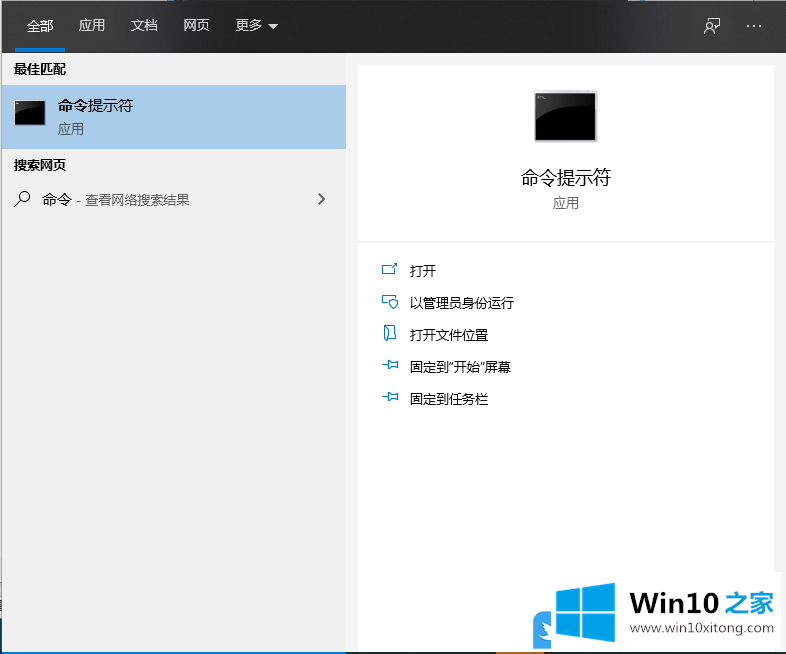
2、管理员命令提示符窗口中,输入并回车执行以下命令:netsh int tcp set heuristics disabled
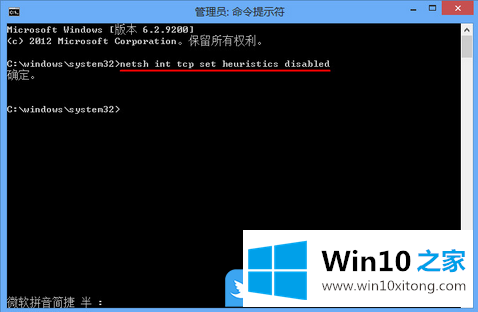
3、管理员命令提示符窗口中,输入并回车执行以下命令:netsh int tcp set heuristics disabled
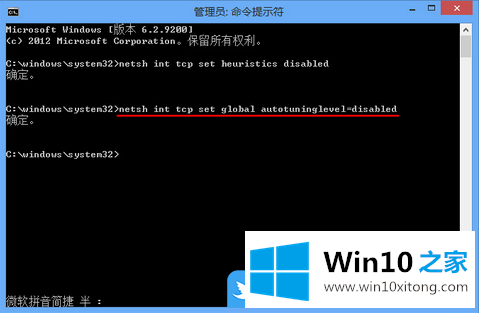
4、管理员命令提示符窗口中,输入并回车执行以下命令:netsh int tcp set global rss=enabled
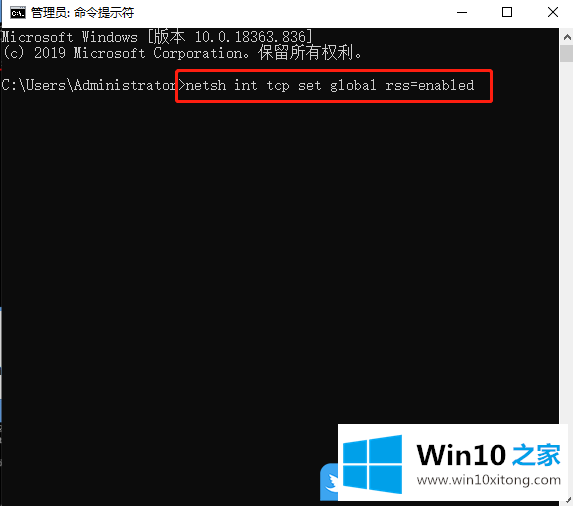
以上就是Win10网络受限怎么办|Win10网络连接受限解决方法文章。
上面的教程结合了截图给大家详细的说了Win10网络受限的详尽操作步骤,我们很感谢各位对我们网站的关注,希望上面的文章对大家能够有所帮助。